Javítás: A Marvel's Spider-Man Remastered DirectX12 nem észlelt hibát
A Marvel's Spider-Man Remastered lejátszók a "DirectX 12 támogatása nem észlelhető. Győződjön meg arról, hogy a grafikus kártyája támogatja a DirectX 12-t." Ebben a cikkben megpróbáljuk megoldani a hibát.

A Marvel's Spider-Man Remastered játékosoka„DirectX 12 támogatása nem észlelhető. Győződjön meg arról, hogy grafikus kártyája támogatjaaDirectX 12-t.” hibával találkozikajáték futtatása után, ami korlátozzaajátékhoz való hozzáférésüket. Ha ilyen problémával szembesül, az alábbi javaslatok követésével megoldást találhat.
Mi azaMarvel's Spider-Man Remastered DirectX12 támogatás, amelyet nem észleltek?
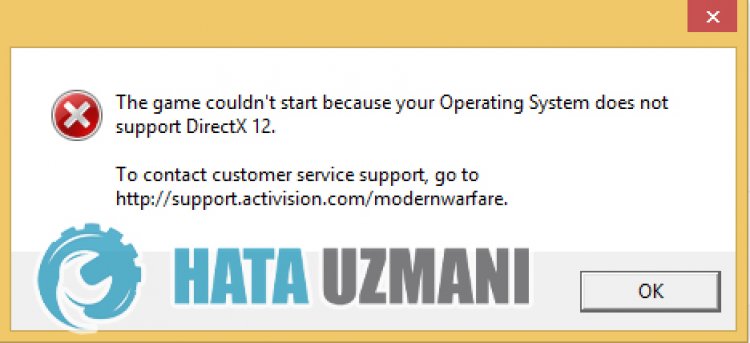
Ezahiba általában azért fordul elő, mertagrafikus kártya DirectX 12 szolgáltatása nem támogatott. Természetesen nem csak ebbőlahelyzetből adódhat, hanem számos helyzet miatt is. Az egyik az, hogyagrafikus kártya elavult, ésaDirectX 12 illesztőprogram nincs telepítve az operációs rendszerére. Ehhez néhány javaslattal megpróbáljuk megoldaniaproblémát.
Hogyan lehet kijavítaniaMarvel's Spider-Man Remastered DirectX12 támogatás nem észlelt hibát?
A hiba kijavításához az alábbi javaslatok követésével találhatja megaprobléma megoldását.
1-) Frissítseagrafikus kártya illesztőprogramját
Ilyen folytonossági problémák esetén frissítési hibába ütközhetagrafikus kártya. Ehhez frissítenünk kellagrafikus kártyát. Ha készen áll, kezdjük.
Nvidia grafikus kártyával rendelkező felhasználóknak;
- Először is az Nvidia cég Geforce Experience</ erős > Le kell töltenünk és telepítenünk kellaprogramot.
- A letöltési és telepítési folyamat után megnyitjukaprogramunkat, és megnyitjukafenti Illesztőprogramok menüt.
- Töltse le frissítésünketafent megjelenő Letöltés gombra kattintva.
- A letöltés befejezése utánagyors telepítés gombra kattintva végezzük elatelepítést.
- A folyamat befejezése után indítsa újraaszámítógépet.
AMD grafikus kártyával rendelkező felhasználóknak;
- Kiadta az AMD cég AMD Radeon Software Le kell töltenünk és telepítenünk kellaprogramot.
- A letöltési és telepítési folyamat után megnyitjukaprogramunkat, ésajobboldali illesztőprogram és szoftver menü alatt kattintsonaFrissítések keresése gombra, és ellenőrizzük, hogyavideokártyánk naprakész-e.
- A frissítési folyamat végrehajtásával újraindíthatja számítógépét.
Intel grafikus kártyával rendelkező felhasználók számára;
Az Intel processzorral rendelkező felhasználók használhatjákagrafikus kártyát az Intel processzorban, mivel nem rendelkeznek grafikus kártyával. Ehhez szükség lehet az Intel grafikus kártya frissítésére.
- Először töltse le az Intel Driver & Support Assistant
. - A letöltés befejezése után nyissa megaprogramot. A telepítési folyamat befejezése után kattintson az "Indítás" gombra, és várja meg, amígarendszer átirányítja azoldalra.
- A folyamat után az Intel Driver & Support Assistant átvizsgáljaarendszert. Amintavizsgálat befejeződött, kicsomagol néhány illesztőprogramot, amelyeket frissítenie kell. Hajtsa végreatelepítési folyamatot az illesztőprogramok frissített verziójának letöltésével.
A grafikus illesztőprogram frissítése ésaszámítógép újraindítása után megpróbálhatjuk megnyitniaTower of Fantasy alkalmazást.
2-) Ellenőrizzeajáték kereteit
A játék keretrendszerének hiányaaszámítógépen különféle hibákat okozhatajátékban. Ezért számítógépén rendelkeznie kell DirectX, .NET Framework, VCRedist alkalmazásokkal.
- Kattintsonajelenlegi .NET-keretrendszer letöltéséhez.
- Kattintson az aktuális VCRedist letöltéséhez. (x64)
- Kattintsonafrissített VCRedist letöltéséhez. (x86)
- Kattintsonajelenlegi DirectX letöltéséhez.
A frissítés végrehajtása után újraindíthatja számítógépét, futtathatjaajátékot, és ellenőrizheti, hogyaprobléma továbbra is fennáll-e.
3-) Szerkesszeabeállításjegyzéket
- Írja bearegedit kifejezéstaStart keresősávba, és nyissa meg.

- Illessze beahelyetComputer\HKEY_LOCAL_MACHINE\SYSTEM\CurrentControlSet\Control\GraphicsDriversamegnyíló képernyő tetején lévő mezőbe, majd nyomja meg az Enter billentyűt.
- Eztaműveletet követően megjelenikajobboldali beállításjegyzék. Ha van egy TdrLevel nevű rendszerleíró adatbázis, kattintson rá jobb gombbal, és törölje. Ha nem, folytassa az alábbi eljárással.

- Ezután kattintsonajobb gombbal egy üres helyre, és válassza ki az újDWORD (32 bites) értéket.

- Nevezze át az imént létrehozott beállításjegyzéket TdrLevel névre.
- Ezután duplán kattintva írjon be 0-t az értékadatok közé. A folyamat után indítsa újraaszámítógépet. Ha nem, módosítsa az értékadatokat 3-ra, és próbálja újra.

A folyamat befejezése után indítsa újraaszámítógépet, jelentkezzen beajátékba, és ellenőrizze, hogyaprobléma továbbra is fennáll-e.
4-) Lehet, hogy nem elegendőagrafikus kártya
Azatény, hogyavideokártyája nem elegendőajátékhoz, ilyen problémába ütközhet. Ehhez ellenőriznünk kell, hogyajáték támogatja-eavideokártyát.
Igen, barátaim, ezzelacímmel megoldottukaproblémánkat. Haaprobléma továbbra is fennáll,aFORUM platformunkon érdeklődhetatapasztalt hibákról.








![Hogyan lehet kijavítani a YouTube szerver [400] hibáját?](https://www.hatauzmani.com/uploads/images/202403/image_380x226_65f1745c66570.jpg)


















